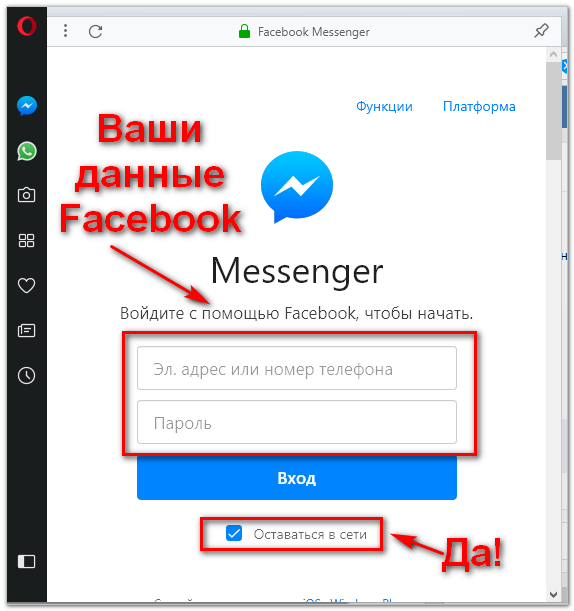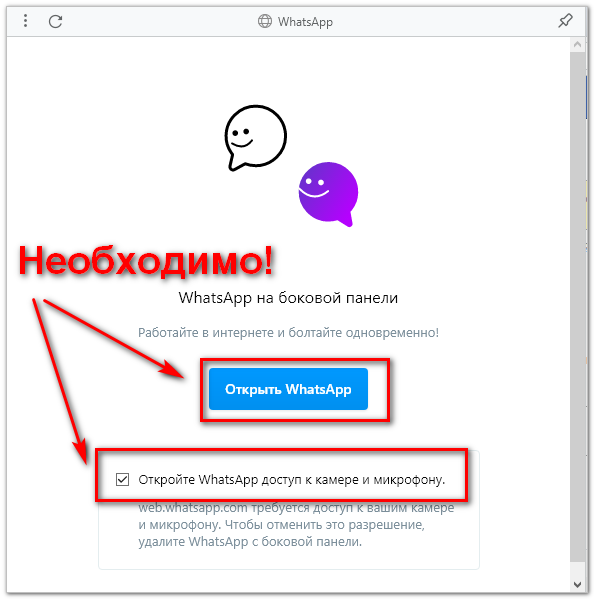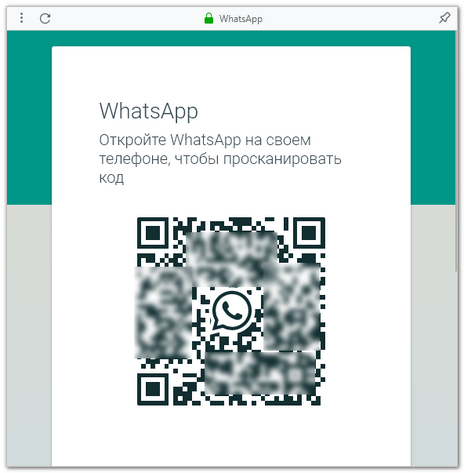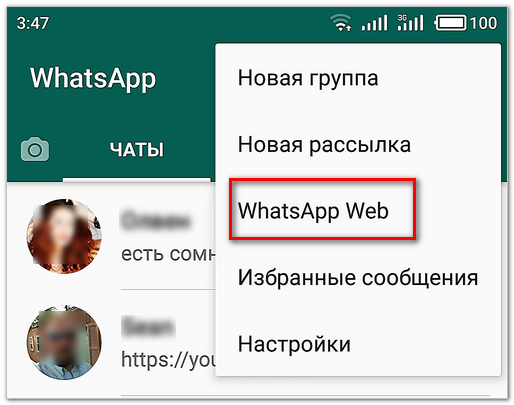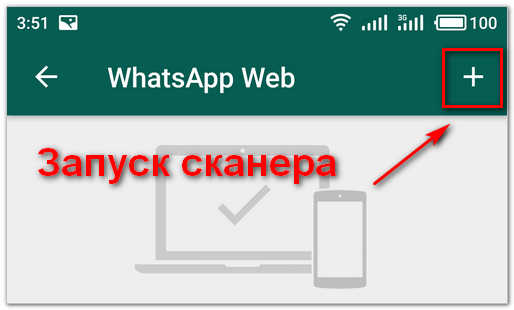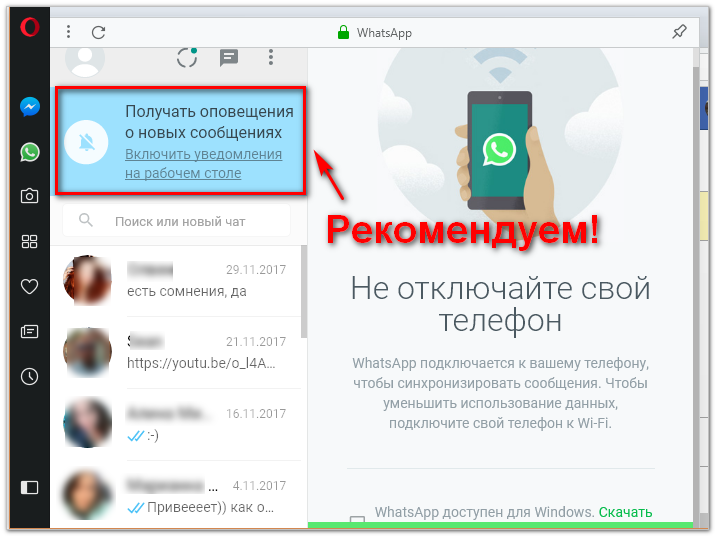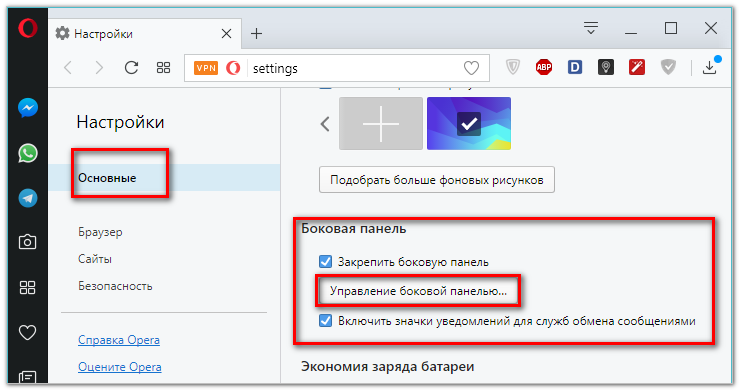В последних поколениях Opera обзавелась поддержкой двух актуальнейших систем общения – это Facebook Messenger и WhatsApp.
Как настроить их так, чтобы получать сообщения в Opera? И можно ли подключить другие сети, чтобы не держать открытыми страницы сервисов?
Как подключить мессенджеры в Opera
Чтобы сделать мессенджеры всегда доступными:
- Войдите в Настройки (введите в адресной строке opera:settings или нажмите Alt-P). Тогда иконки появятся в левом столбце, как показано на иллюстрации.
- Закрепите боковую панель, как предлагается на рисунке.

Теперь мессенджеры будут постоянно видны в боковой панели, и вы сможете видеть, когда вам придёт на какой-нибудь из них сообщение в Опере.
Как настроить Facebook Messenger в Опере
- Нажмите на иконке, чтобы открыть мессенджер.
- Выберите кнопку для входа.
- Если вы не сохраняли в Опере пароль от Facebook, приложение предложит вам ввести логин и пароль.

Если сохраняли, вы сможете воспользоваться уже сохранёнными данными.
- Есть смысл поставить галочку у строки «Оставаться в сети». Тогда вы будете получать сообщения в Opera, вне зависимости от того, открыта у вас страница Facebook или нет.
- Нажмите «Вход». В течение считанных секунд ваша переписка подгрузится, и вы получите к ней полный доступ.
Как настроить WhatsApp в Опере
Эта процедура будет несколько сложнее. Вам потребуется смартфон или планшет, на котором у вас уже настроен и установлен WhatsApp.
- Нажмите на иконку в боковой панели (см. первый рисунок).
- Кликните на кнопке «Открыть WhatsApp» в открывшемся окне. Если вы намерены совершать голосовые и видеозвонки, то позвольте доступ к камере и микрофону.

- Приложение покажет для вас QR-код, который вы должны просканировать своим смартфоном с установленным приложением WhatsApp.

- Запустите приложение на смартфоне, подключенном к Интернету, и выберите в меню пункт «WhatsApp Web».

- Тапните на знаке «+» в правой верхней части экрана, чтобы запустить сканер.

- Отсканируйте запустившейся камерой QR-код на экране компьютера.
- Готово! Сервис работает. Советуем разрешить получение уведомлений.

Примерно так же, как Facebook. можно активировать и другие сервисы, интегрированные в браузер. На данный момент, кроме вышеперечисленных, это ВКонтакте и Telegram. Чтобы их иконки отображались на боковой панели, нужно включить их в её настройках.
Существуют также расширения, позволяющие интегрировать в Оперу сообщения из других сервисов – от Viber до Skype. Однако это отдельная разнообразная тема. Поэтому мы ограничились обзором сервисов, уже интегрированных в наш любимый браузер.